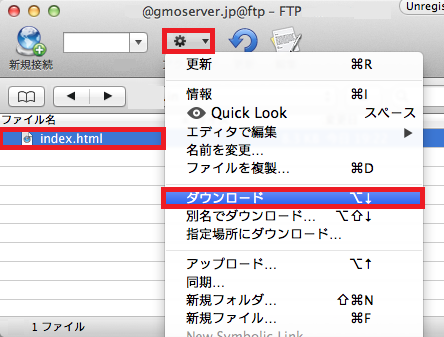FTPクライントソフトの設定
- メールクライアントソフトの設定
- FTPクライントソフトの設定
- アプリケーションの設定
- コントロールパネル
- ビジネスメール
FTPクライントソフトの設定
Cyberduckの設定
Webサーバーにファイルを転送するプロセスを "FTP" (File Transport Protocol)と呼びます。お客様のWebページをパソコン上にて作成、編集し、お客様のWebサイトにアップロードすることにより、お客様のWebサイトがインターネットからアクセスできるようになります。 MacintoshにてFTPプログラムが必要とする場合、弊社では "Cyberduck"を推奨致します。
Cyberduck 入手先:
| http://cyberduck.io/ |
【新規設定の作成】
![]() Cyberduckを起動し、上部メニューの「新規接続」をクリックします。
Cyberduckを起動し、上部メニューの「新規接続」をクリックします。
※下記は Cyberduck 4.4.5 を用いた設定方法です。
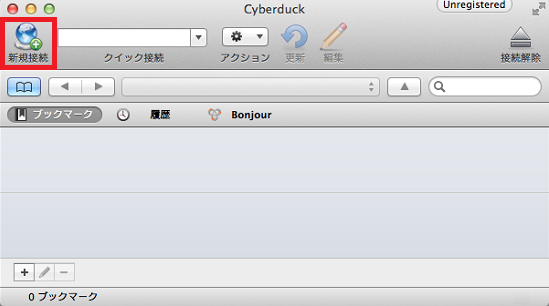
![]() 設定ウインドウが開きますので、FTP情報を入力して「接続」をクリックします。
設定ウインドウが開きますので、FTP情報を入力して「接続」をクリックします。
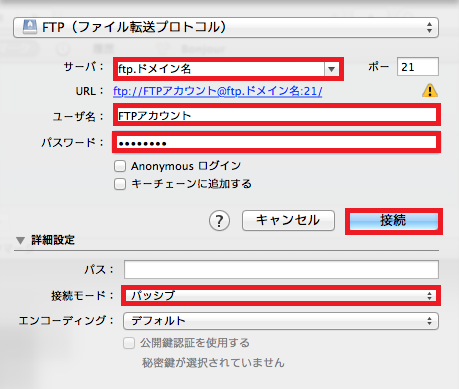
入力項目
| サーバ(入力) | : ftp.ドメイン名 (例: ftp.example.com) |
| ユーザ名(入力) | : コントロールパネルの【FTPアカウント】にて確認いただけるFTPアカウント |
| パスワード(入力) | : コントロールパネルの【FTPアカウント】にて確認いただけるFTPパスワード |
| 接続モード(選択) | : パッシブ |
![]() サーバーへ接続されますので、設定をブックマークへ保存します。
サーバーへ接続されますので、設定をブックマークへ保存します。
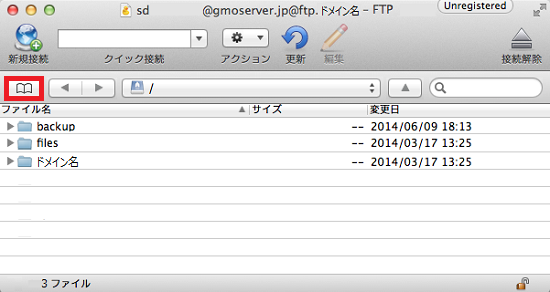
![]() 左下の「+」ボタンをクリックします。
左下の「+」ボタンをクリックします。
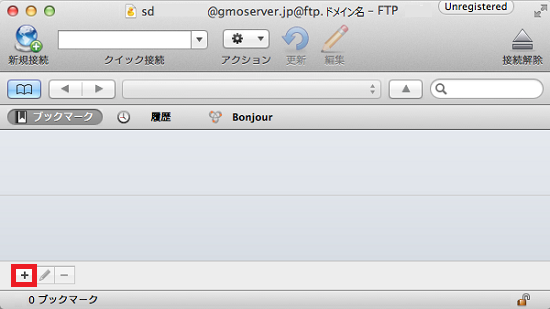
![]() ブックマークに追加されます。
ブックマークに追加されます。
次回以降はブックマークからサーバーへアクセスすることが可能です。
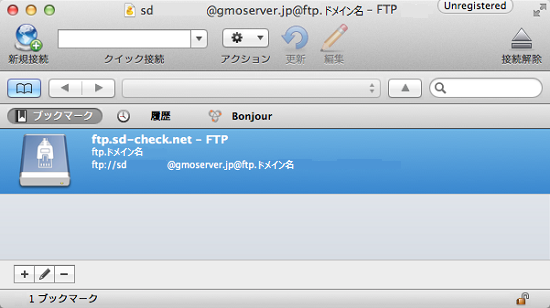
【ファイルのアップロード / ダウンロード】
![]() アップロードする
アップロードする
サーバーへ接続し、ドメイン名のフォルダを開きます。
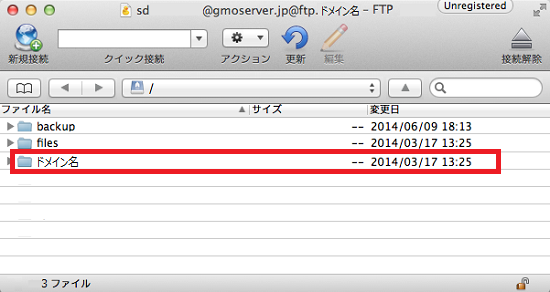
![]() 上部メニューのアクションメニューから「アップロード」を選択します。
上部メニューのアクションメニューから「アップロード」を選択します。
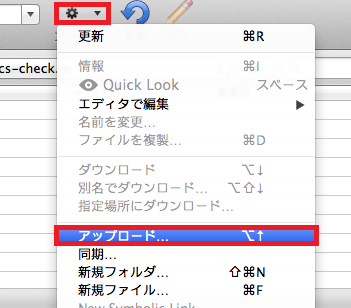
![]() 該当のファイルを選択し、「アップロード」をクリックして行ってください。
該当のファイルを選択し、「アップロード」をクリックして行ってください。
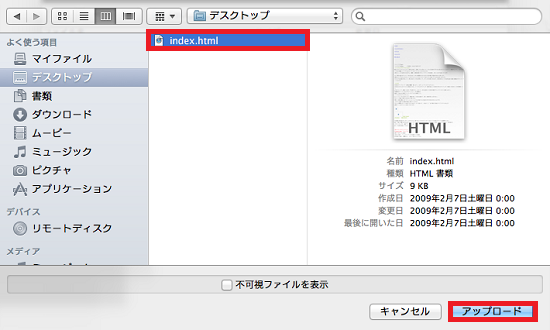
![]() ダウンロードする
ダウンロードする
該当のファイルを選択し、上部メニューのアクションメニューから「ダウンロード」を
選択します。